很多小伙伴将自己的电脑升级到了win11系统之后,发现自己的电脑开机速度明显变得慢了很多,想要知道win11开机速度慢怎么办,小编为小伙伴带来了详细的解决方法,可以通过进入开始菜单,然后选择应用,选择启动,将状态更改就可以恢复原始的开关机状态和效果。
win11怎么提高开机速度:
官方原版win11元旦贺岁版下载地址:点击这里
1、首先我们点击“Windows按钮”进入开始菜单。
2、然后打开其中的“设置”。

3、接着点击进入左侧的“应用”选项。
4、接着点开右侧最下方的“启动”设置。

5、然后在其中更改排序依据为“状态”,将所有不需要的开机启动项关闭即可。
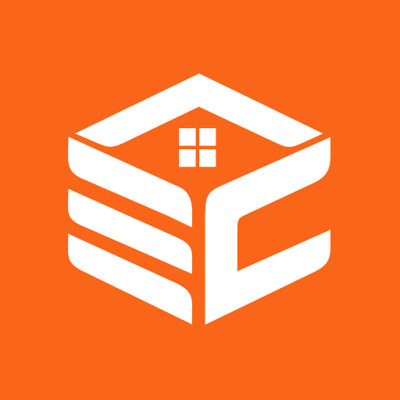
大小:

大小:15.85MB
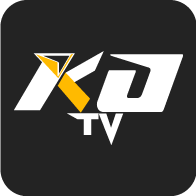
大小:27.0M

大小:8.6M

大小:14.7M